Configurar una VPN (red privada virtual) en su enrutador en lugar de en los dispositivos que está utilizando siempre es una mejor solución. Si hace esto, cada dispositivo que se conecta al enrutador estará protegido automáticamente.
Uno de los servicios VPN populares de hoy es ExpressVPN y podemos describirlo como una herramienta de privacidad y seguridad utilizada para enmascarar su dirección IP y cifrar su tráfico web. Básicamente le permite navegar por Internet de forma anónima desde cualquier ubicación que elija.
En el siguiente artículo, le diremos cómo acceder a un enrutador que ejecuta ExpressVPN y cómo cambiar algunas de sus configuraciones básicas.
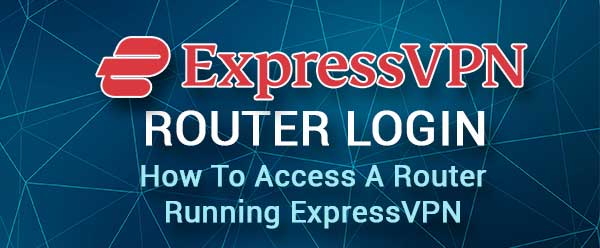
Antes de iniciar sesión
Primero debe asegurarse de que ExpressVPN esté instalado en su enrutador.
Luego necesita un dispositivo conectado al enrutador ExpressVPN utilizando una conexión cableada o inalámbrica.
Y finalmente, debe conocer los detalles de inicio de sesión de administrador predeterminados de los enrutadores. Estos se pueden encontrar en la pegatina en la parte inferior del enrutador o en el manual de usuarios.
¿Cómo iniciar sesión en un enrutador que ejecuta expressvpn?
Después de prepararse, puede seguir los pasos descritos a continuación y debe ver el tablero de administración de ExpressVPN en un minuto.
Paso 1: conecte el dispositivo a la red
Lo primero que debe hacer antes de iniciar sesión es asegurarse de estar conectado a la red de enrutadores ExpressVPN. Puede conectarse a través de Wifi o usar una conexión con cable. Si usa una conexión con cable, asegúrese de apagar WiFi temporalmente.
Después de conectarse a la red, puede pasar al siguiente paso.
Paso 2: abra un navegador web en su dispositivo
Ahora desbloquee su dispositivo e inicie el navegador web instalado en el dispositivo. El navegador web generalmente se usa para acceder a la configuración del enrutador y puede usar el que ya está instalado en su teléfono inteligente o computadora portátil o computadora de escritorio.
Probablemente tenga instalado Google Chrome, Edge o Safari en su dispositivo. No es necesario instalar un nuevo navegador web, pero si tiene algunos problemas para iniciar sesión, es bueno intentar acceder a la configuración del enrutador desde otro navegador.
Paso 3: ingrese la dirección web de ExpressVPN o IP en la barra de direcciones
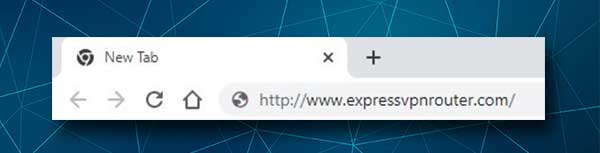
Visite http://www.expressvpnrouter.com/ o escriba la dirección IP de enrutadores en la barra de direcciones de los navegadores. Presione ENTER o vaya al teclado y debe ver la página de inicio de sesión del enrutador ExpressVPN.
También puede probar algunas de las siguientes direcciones IP: 192.168.1.1 , 192.168.132.1, 192.168.42.1, o 192.168.21.1.
También puede encontrar la dirección IP de enrutadores (puerta de enlace predeterminada) siguiendo esta guía aquí .
Paso 4: ingrese el nombre de usuario y la contraseña del enrutador ExpressVPN
Cuando se le pide que ingrese un nombre de usuario y una contraseña, use los impresos en la etiqueta del enrutador. Por supuesto, si la contraseña predeterminada se ha cambiado antes, deberá usar la nueva.
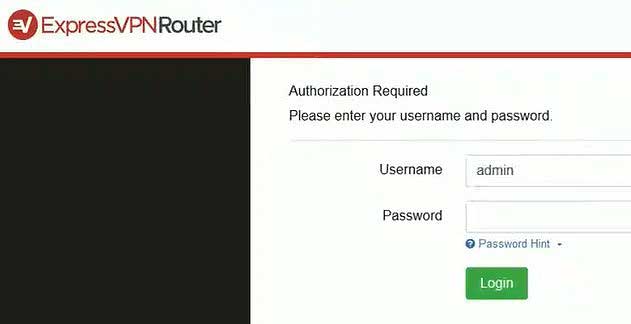
Haga clic en el botón de inicio de sesión cuando ingrese los detalles de inicio de sesión de administrador y si están en lo correcto, debe ver el tablero de administración de ExpressVPN. Una vez allí, puede seleccionar fácilmente la ubicación actual de la lista de países disponibles y elegir el país al que desea conectarse.
También puede personalizar algunas configuraciones adicionales como el nombre y la contraseña de red inalámbrica y similares.
¿Cómo cambiar el nombre y la contraseña de WiFi ExpressVPN?
Cambiar el nombre de la red inalámbrica es algo que generalmente queremos hacer para personalizar nuestra red inalámbrica para el hogar o el negocio. Al mismo tiempo, se recomienda cambiar la contraseña de Wi-Fi de vez en cuando porque en estos días a menudo compartimos nuestra contraseña inalámbrica con nuestros invitados y visitantes. Debido a eso, se recomienda cambiarlo a veces y también es importante configurar una contraseña de Wi-Fi fuerte y única.
Cambiar el nombre y la contraseña Wi-Fi es bastante simple para los enrutadores que ejecutan ExpressVPN. Aquí está cómo hacerlo.
1. Inicie sesión en su enrutador ejecutando ExpressVPN como se describió anteriormente.
2. En el menú de la izquierda, seleccione la configuración de red .
3. Ahora haga clic en la configuración de Wi-Fi .
4. Ahora tendrá la opción de cambiar el nombre Wi-Fi y la contraseña de Wi-Fi para sus redes de 2.4GHz y 5GHz.
5. Cuando complete los campos requeridos, haga clic en el botón Guardar en la parte inferior para confirmar los cambios.
Puede tomar algún tiempo hasta que se aplicen los cambios, pero debería ver el nuevo nombre de la red muy pronto. Cuando esto sucede, conecte su dispositivo al nuevo nombre de red Wi-Fi y use la nueva contraseña de Wi-Fi. Recuerde conectar los otros dispositivos inalámbricos que está utilizando a la nueva red Wi-Fi.
Ultimas palabras
Si le preocupa su privacidad, es muy recomendable usar una VPN. ExpressVPN es una de las opciones recomendadas y después de instalarlo en su enrutador, puede prácticamente navegar por Internet desde cualquier país. Elegir el país deseado es bastante simple cuando accede a la configuración del enrutador ExpressVPN.
Esperamos que los pasos presentados anteriormente lo hayan ayudado a iniciar sesión en su enrutador ejecutando ExpressVPN. Ahora tiene la posibilidad de cambiar algunas de las configuraciones de enrutador básicas y avanzadas. Como siempre, recomendamos encarecidamente cuidar los cambios que está haciendo y asegurarnos de estar bien informado sobre lo que está haciendo. No querrá estar bloqueado de su propia red o hacerlo inutilizable porque ha realizado algunos cambios de configuración desafortunados.
